iPadOSのパブリックベータ版が配信されましたが、その中でも注目の機能の一つにマウス操作があります。
このマウス操作にはマウスの各ボタンに各種機能が割り当てることができるので、今回はその中でも設定しておくとかなり便利な右クリックにホームボタンを割り当てるために設定方法を解説しようと思います。
マウスとの接続方法
まずはiPadとマウスの接続設定をしておく必要があります。
Bluetoothマウスとの接続方法は
「設定」→「アクセシビリティ」→「タッチ」→「AssistiveTouch」→「ポインティングデバイス」→「Bluetoothデバイス」から接続するマウスを選択
その後「AssistiveTouch」をオンにします。
すると画面中央にグレーの丸が表示されるので、これでマウス操作が可能になります。
右クリックにホームボタンを設定する方法
右クリックにホームボタンを割り当てるには
先ほどの「ポインティングデバイス」から接続したマウスを選択→ボタン1、2、3に各種機能を割り当てられるので設定します。
ボタン1:クリック
ボタン2:右クリック
ボタン3:中央クリック(対応マウスのみ)
となっています。
この右クリックに「ホーム」を割り当てるとホームボタンになります。
1クリックでホームに行けるのはもちろん、ダブルクリックでアプリ切り替え画面が表示されるのでかなり便利です。
なお、本記事内容はパブリックベータ版のものなので、正式版では異なる設定となる可能性があるのでご了承ください。
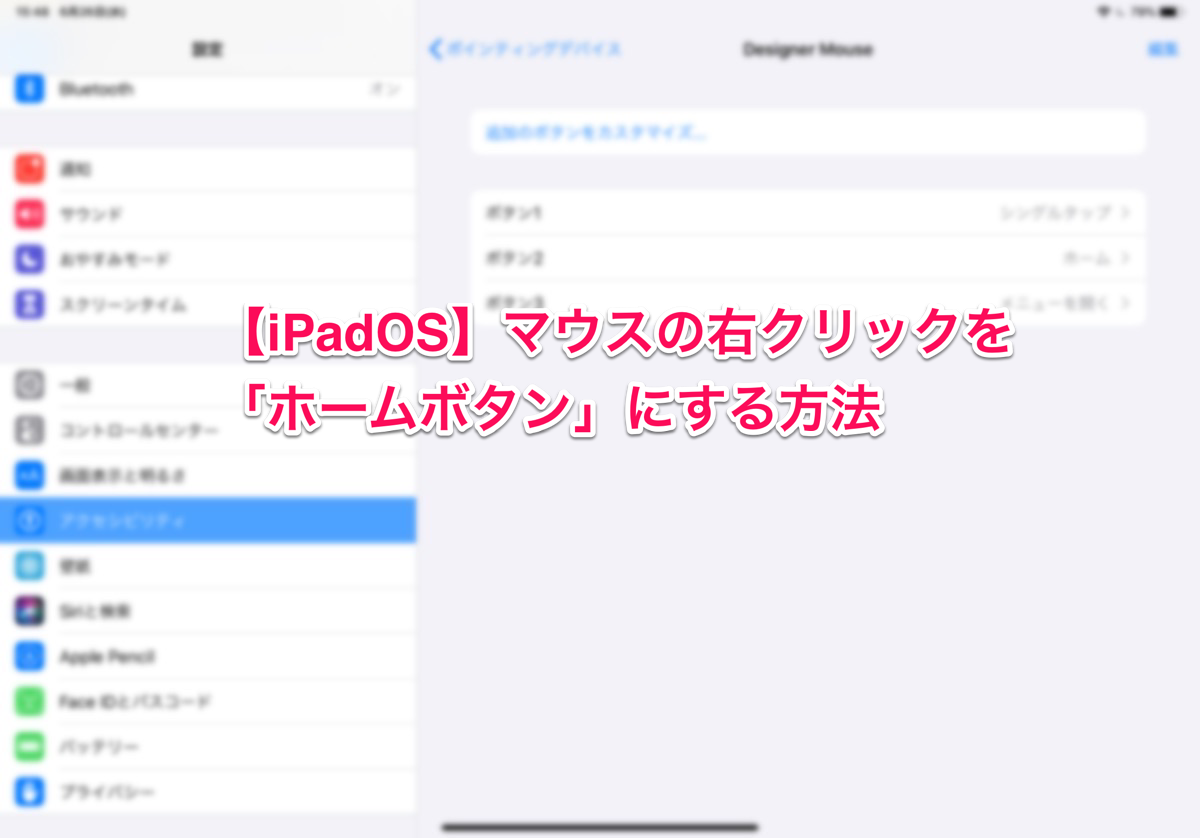
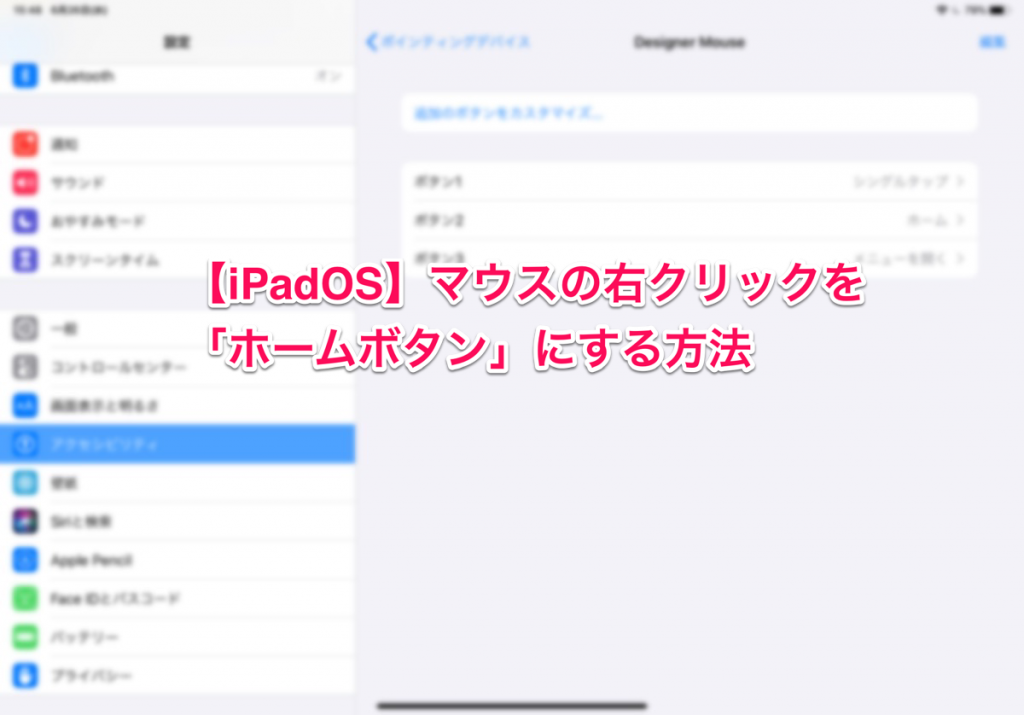
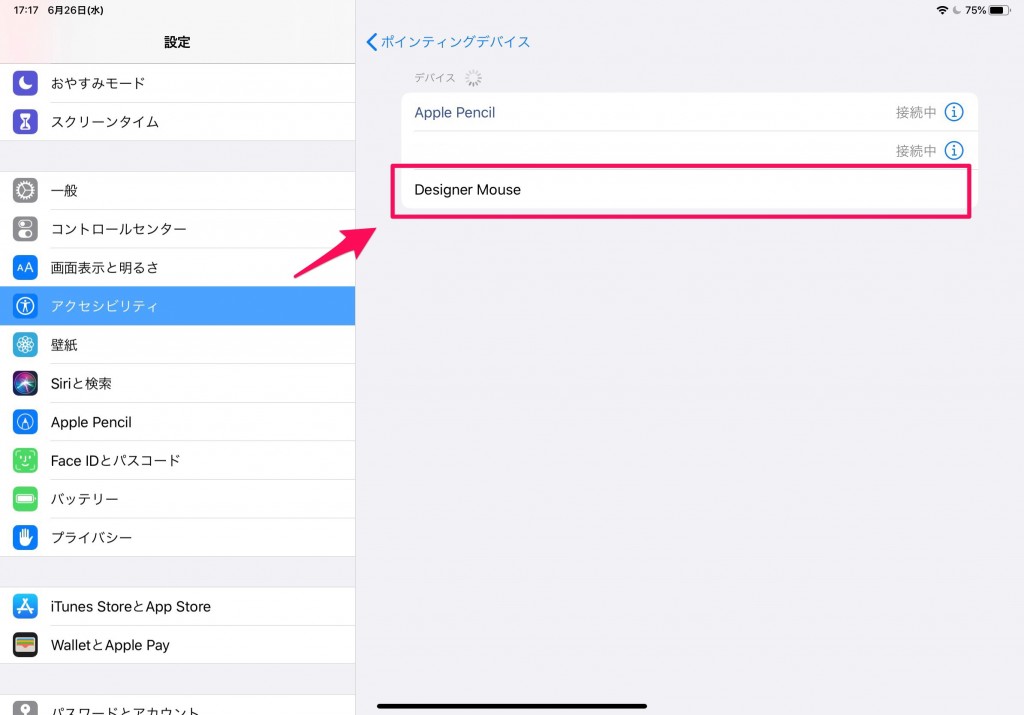
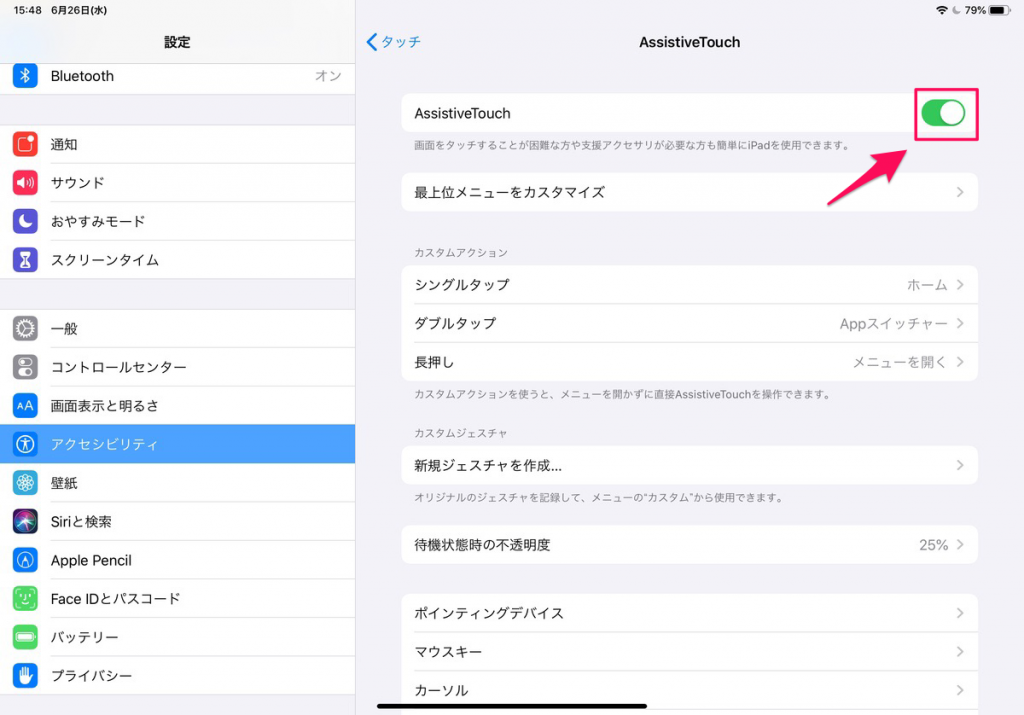
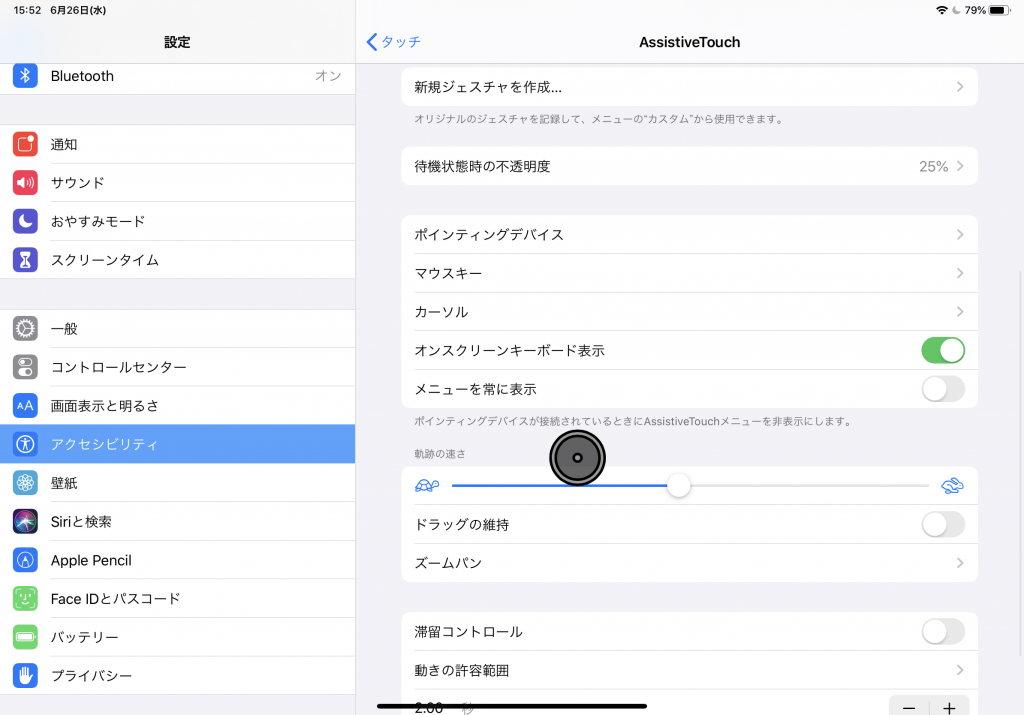
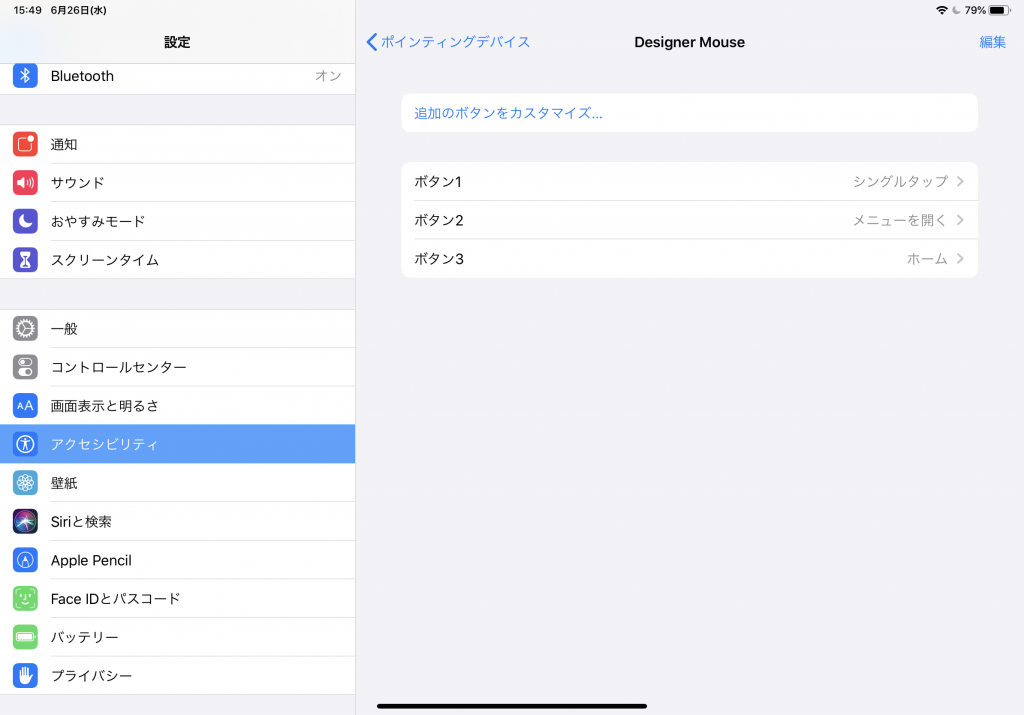
コメント